msfconsole,以下为三种文件目录扫描模块
dir_scanneruse auxiliary/scanner/http/dir_scanner
show options
set RHOSTS www.baidu.com 设置扫描路径
set THREADS 50 设置并发进程数量
exploit
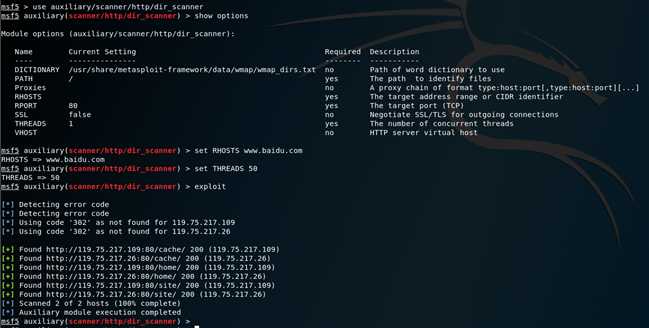
dir_listinguse auxiliary/scanner/http/dir_listing
show options
set RHOSTS www.baidu.com
exploit
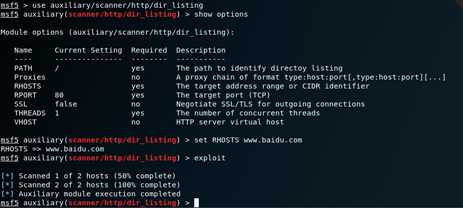
brute_dirsuse auxiliary/scanner/http/brute_dirs
show options
set RHOSTS www.baidu.com
set THREADS 100
exploit
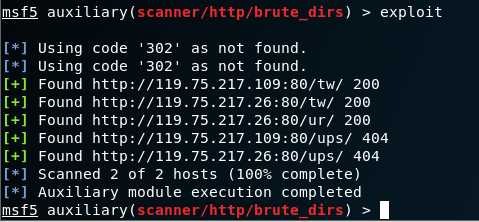
有些网站会链接通讯录,订单等敏感的文件,可以进行针对性的查找, 如Google,site:XXX.com filetype:xls。
filetype能对搜索结果的文件类型进行限定,格式为“检索词 filetype:文件类型”-能在检索结果中获取检索词的补集,格式为“检索词 -词语”site能限制检索结果的来源,格式为“检索词 site:限制域名”(不要在“:”后的域名中输入“http:”和“www.”)inurl能在网址中进行搜索,格式为“检索词inurl:检索词”|表示布尔逻辑中的或者(or)关系,使用格式为“关键词1 | 关键词2”打开浏览器后输入filetype:xls site:edu.cn 六级
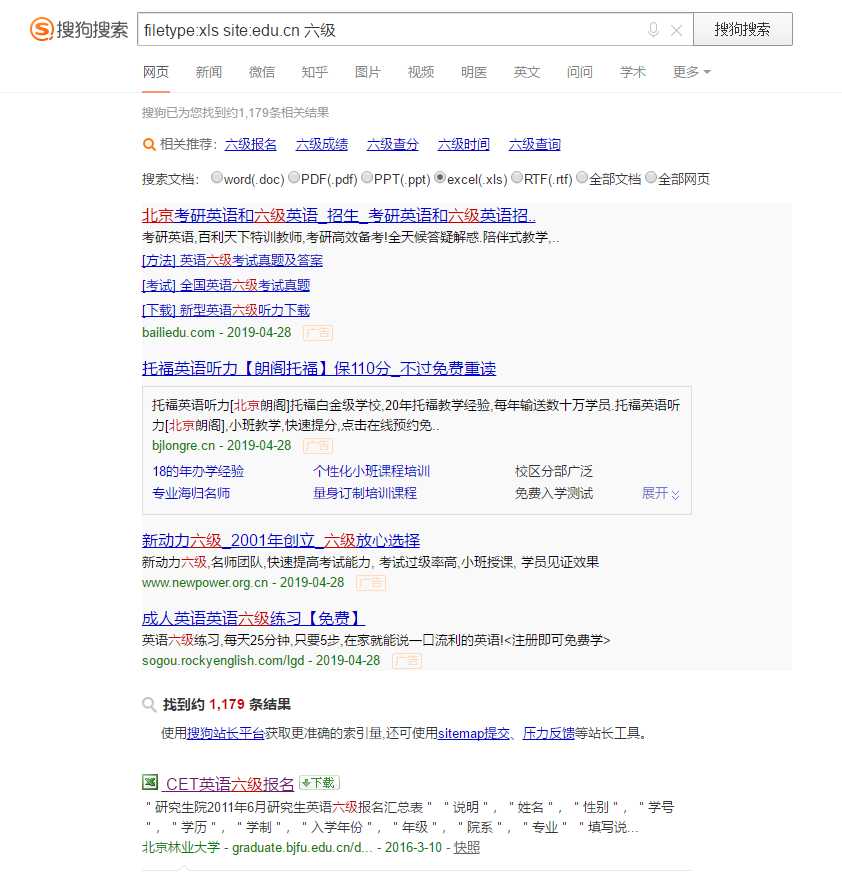

set DOMAIN baidu.com 设置target
set SEARCH_GOOGLE false
set SEARCH_YAHOO false
set OUTFILE xyh0428.txt
exploit
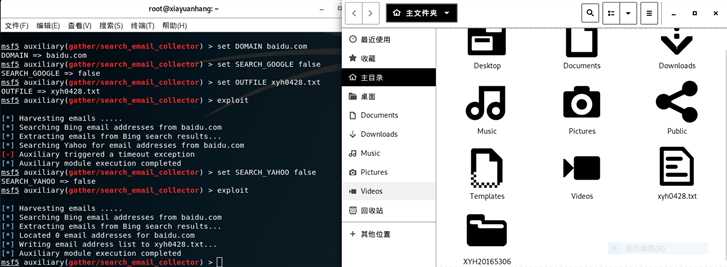
原理:traceroute命令利用ICMP协议定位用户计算机和目标计算机之间的所有路由器。TTL值可以反映数据包经过的路由器或网关的数量,通过操纵独立ICMP呼叫报文的TTL值和观察该报文被抛弃的返回信息,traceroute命令能够遍历到数据包传输路径上的所有路由器。
在kail下输入traceroute www.baidu.com得知到达www.baidu.com经过30个路由器
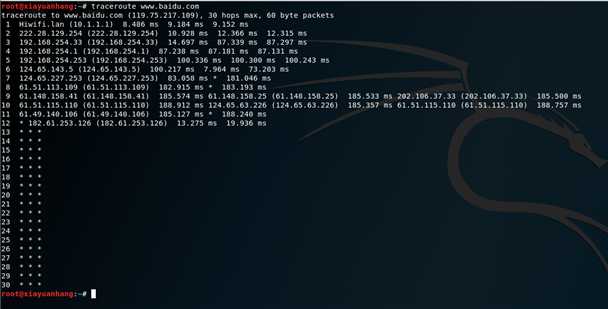
tracert www.baidu.com,如下图
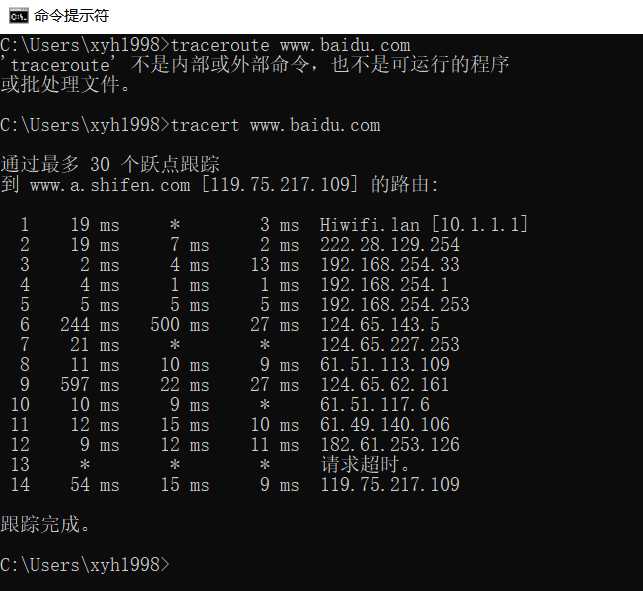
msfconsole msf > whois baidu.com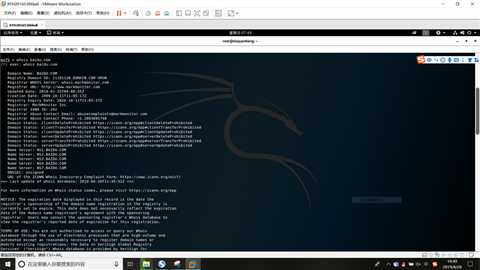
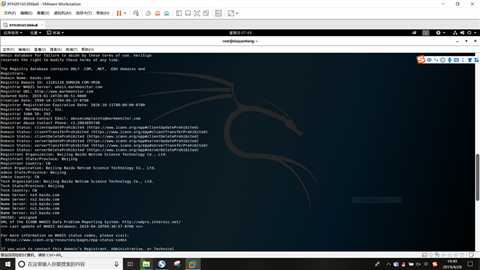
nslookup可以诊断域名系统(DNS) 基础结构的信息,但并不是一定准确的。
msfconsole nslookup set type=A baidu.com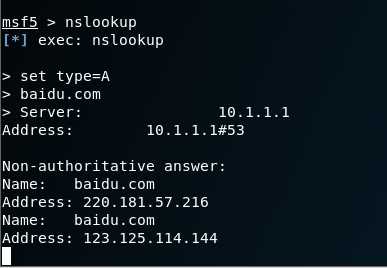
dig可以从官方DNS服务器上查询精确的结果
msfconsole dig @dns.baidu.com baidu.comdns.baidu.com为DNS服务器

+[no]search:使用 [不使用] 搜索列表或 resolv.conf 中的域伪指令(如果有的话)定义的搜索列表。缺省情况不使用搜索列表。
+[no]trace:切换为待查询名称从根名称服务器开始的代理路径跟踪。缺省情况不使用跟踪。一旦启用跟踪,dig 使用迭代查询解析待查询名称。它将按照从根服务器的参照,显示来自每台使用解析查询的服务器的应答。
+[no]identify:当启用 +short 选项时,显示 [或不显示] 提供应答的 IP 地址和端口号。
+[no]stats:该查询选项设定显示统计信息:查询进行时,应答的大小等等。缺省显示查询统计信息。
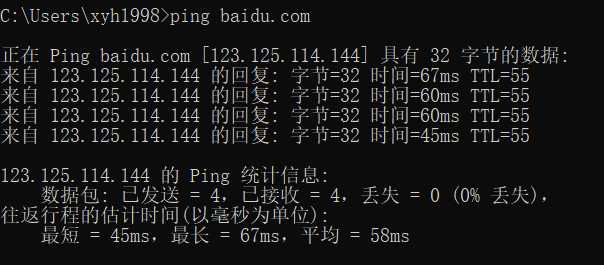
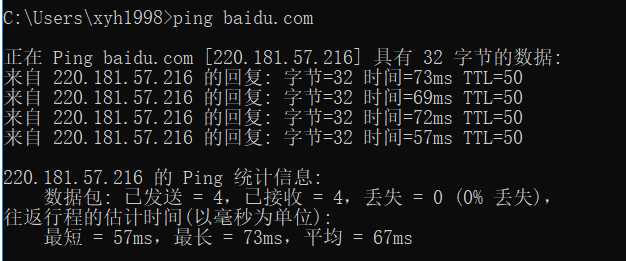
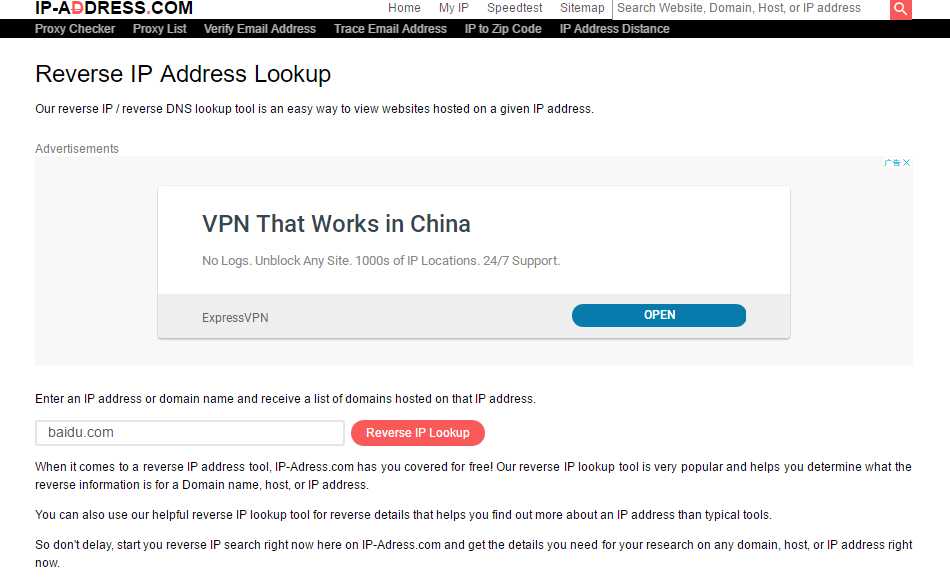
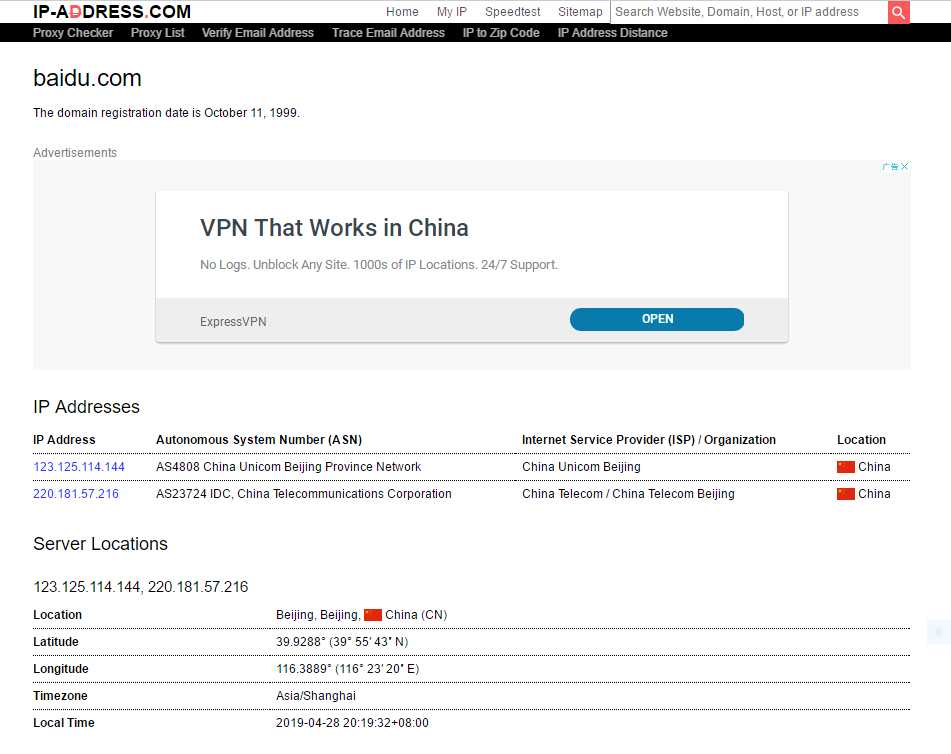
我的主机为扫描对象 10.1.1.175
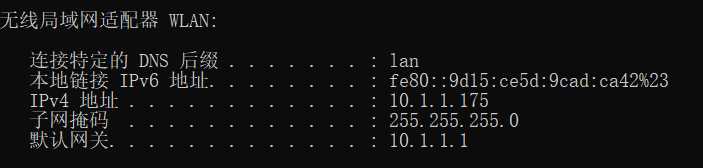
ping命令可以发送ICMP数据包探测主机是否在线
在windows下输入ping 10.1.1.175
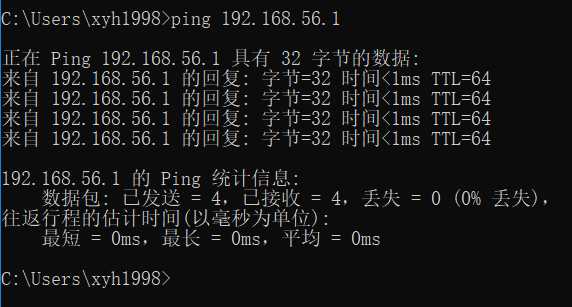
位于modules/auxiliary/scanner/discovery主要有 arp_sweep, ipv6_multicast_ping, ipv6_neighbor, ipv6_neighbor_router_advertisement, udp_probe,udp_sweep。
arp_sweep使用ARP请求枚举本地局域网的活跃主机,即ARP扫描器,。
输入指令msfconsole
use auxiliary/scanner/discovery/arp_sweep
show options
set RHOSTS 192.168.56.0/24
set THREADS 100
run
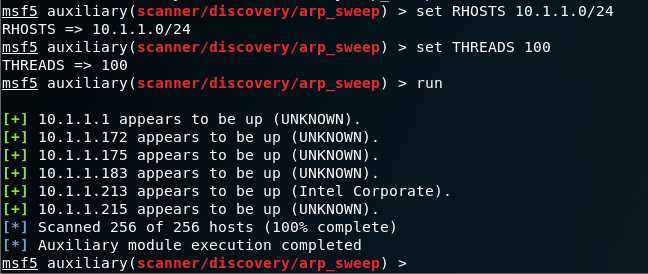
udp_sweep使用UDP数据包探测输入指令msfconsole
use auxiliary/scanner/discovery/udp_sweep
show options
set RHOSTS 192.168.56.0/24
set THREADS 100
run

nmap -sn 10.1.1.0/24: 只进行主机发现,不进行端口扫描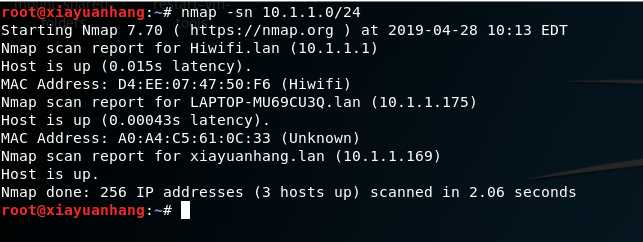
use auxiliary/scanner/portscan/tcp
set RHOSTS 10.0.0.175设置扫描地址
exploit进行扫描
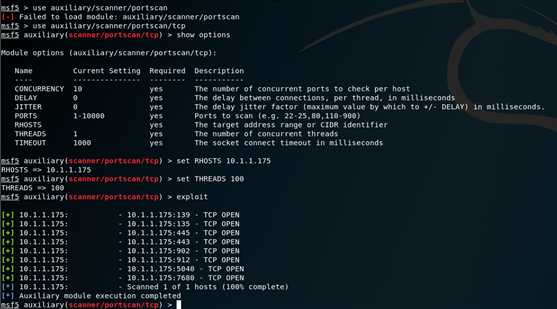
-sS/sT/sA/sW/sM:指定使用 TCP SYN/Connect()/ACK/Window/Maimon scans的方式来对目标主机进行扫描
-sU: 指定使用UDP扫描方式确定目标主机的UDP端口状况
-sN/sF/sX: 指定使用TCP Null, FIN, and Xmas scans秘密扫描方式来协助探测对方的TCP端口状态
--scanflags <flags>: 定制TCP包的flags
-sI <zombiehost[:probeport]>: 指定使用idle scan方式来扫描目标主机(前提需要找到合适的zombie host)
-sY/sZ: 使用SCTP INIT/COOKIE-ECHO来扫描SCTP协议端口的开放的情况
-sO: 使用IP protocol 扫描确定目标机支持的协议类型
-b <FTP relay host>: 使用FTP bounce scan扫描方式
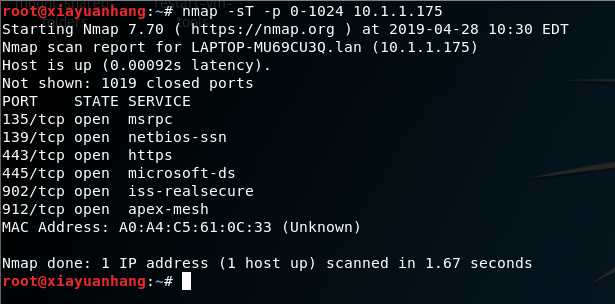
操作系统侦测用于检测目标主机运行的操作系统类型及设备类型等信息。
Nmap拥有丰富的系统数据库nmap-os-db,目前可以识别2600多种操作系统与设备类型
-O: 指定Nmap进行OS侦测
osscan-limit: 限制Nmap只对确定的主机的进行OS探测(至少需确知该主机分别有一个open和closed的端口)。
osscan-guess: 大胆猜测对方的主机的系统类型。由此准确性会下降不少,但会尽可能多为用户提供潜在的操作系统。
输入指令nmap -O 10.1.1.175

版本侦测,用于确定目标主机开放端口上运行的具体的应用程序及版本信息。
-sV: 指定让Nmap进行版本侦测
输入指令nmap -sV -Pn 10.0.0.175
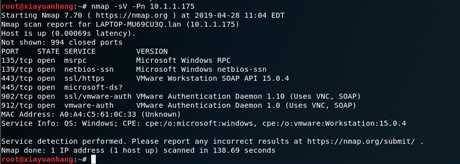
use auxiliary/scanner/telent/telent_version
show options
set RHOSTS 10.1.1.0/24
set THREADS 100
run
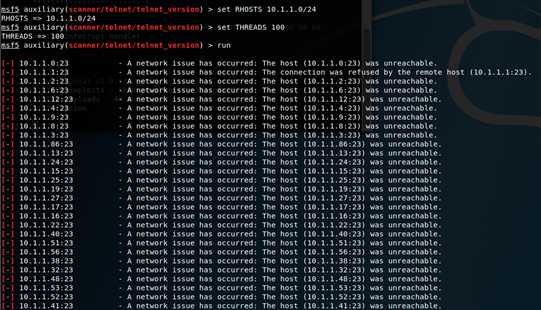
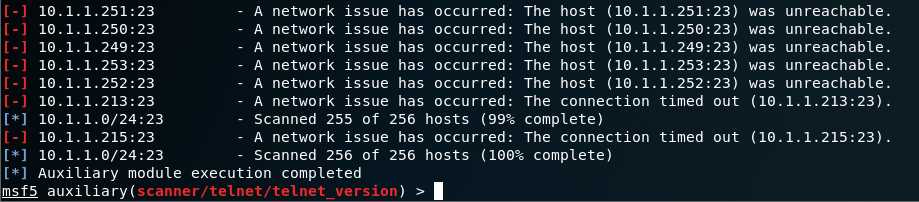
use auxiliary/scanner/ssh/ssh_version
set RHOSTS 10.1.1.0/24
set THREADS 100
run
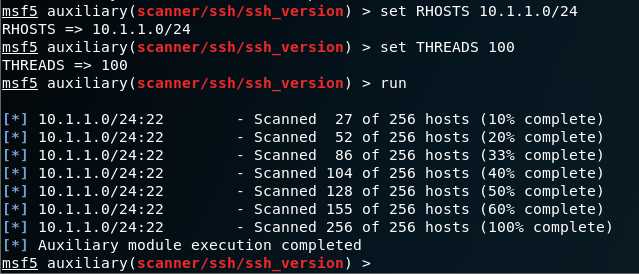
use auxiliary/scanner/oracle/tnslsnr_version
set RHOSTS 10.1.1.0/24
set THREADS 100
run
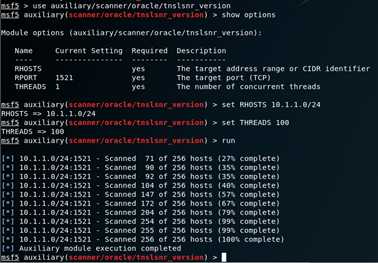
use auxiliary/scanner/http/open_proxy
set RHOSTS 10.1.1.0/24
set THREADS 100
run
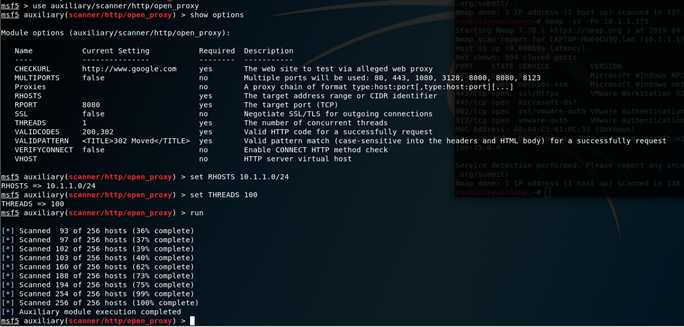
openvas-start启动OpenVAS,会自动弹出网页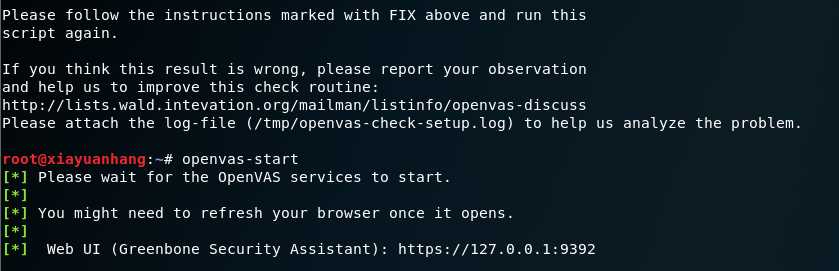
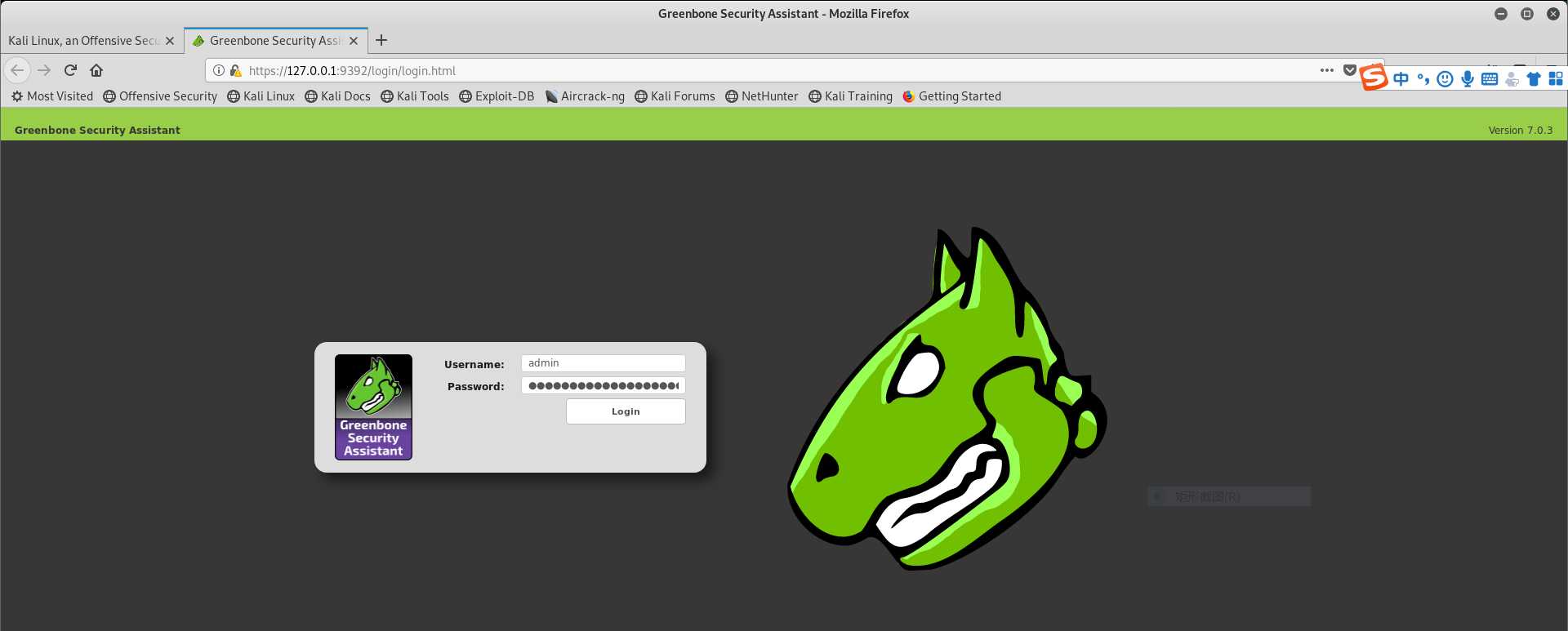
Scans→Tasks→点击左上角三个小图标中间紫色的那个→Task Wizard10.0.0.175→Start Scans开始扫描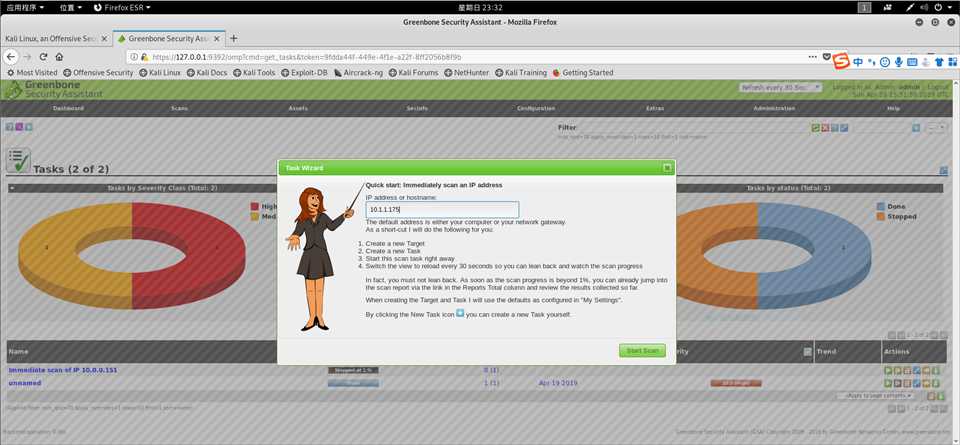
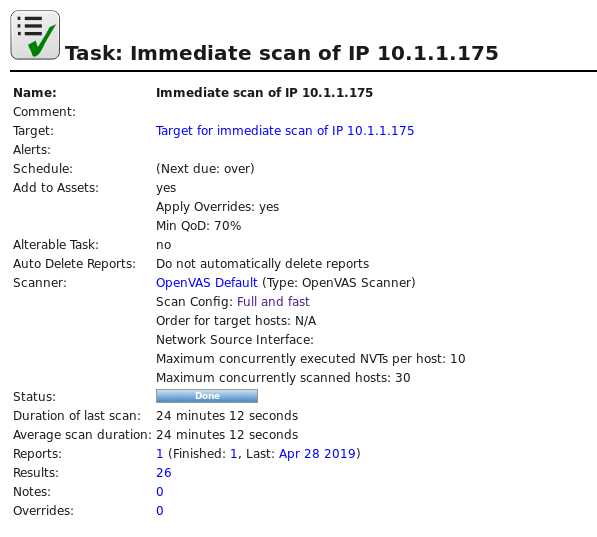
Fedora Local Security Checks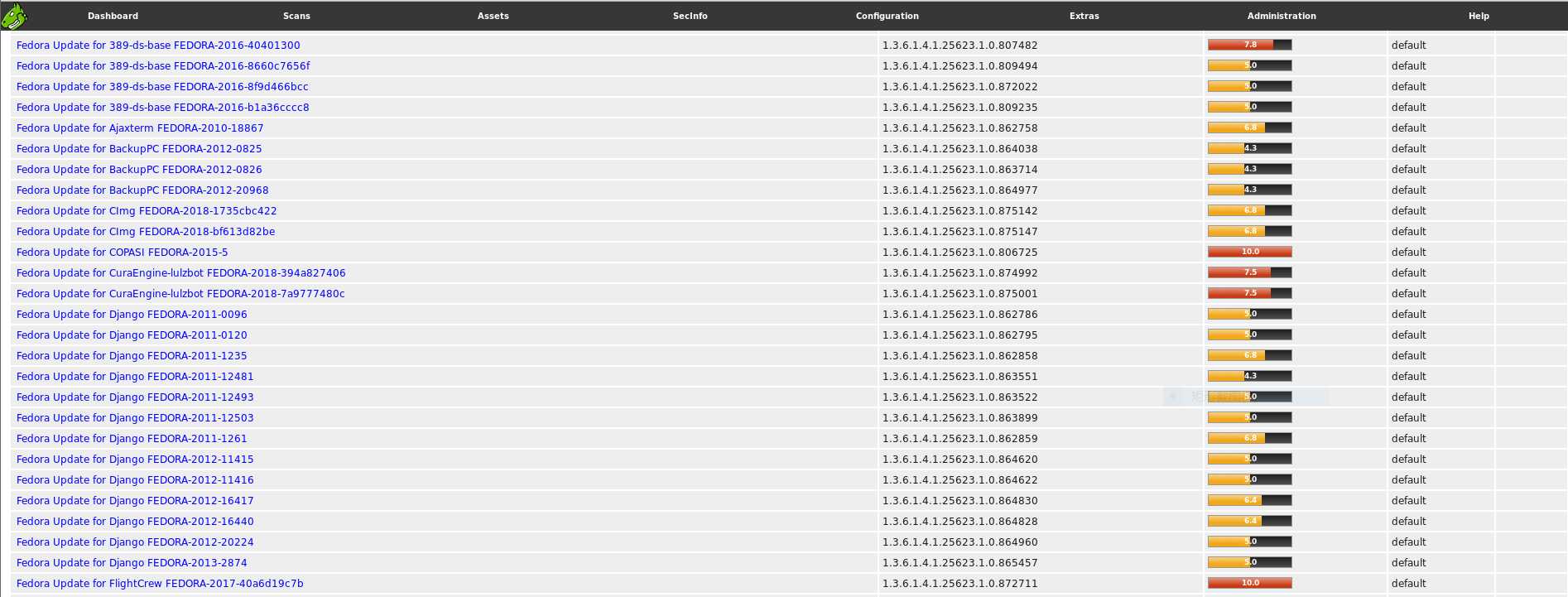
Fedora Update for 389-ds-base,给出的解决方法是安装更新包。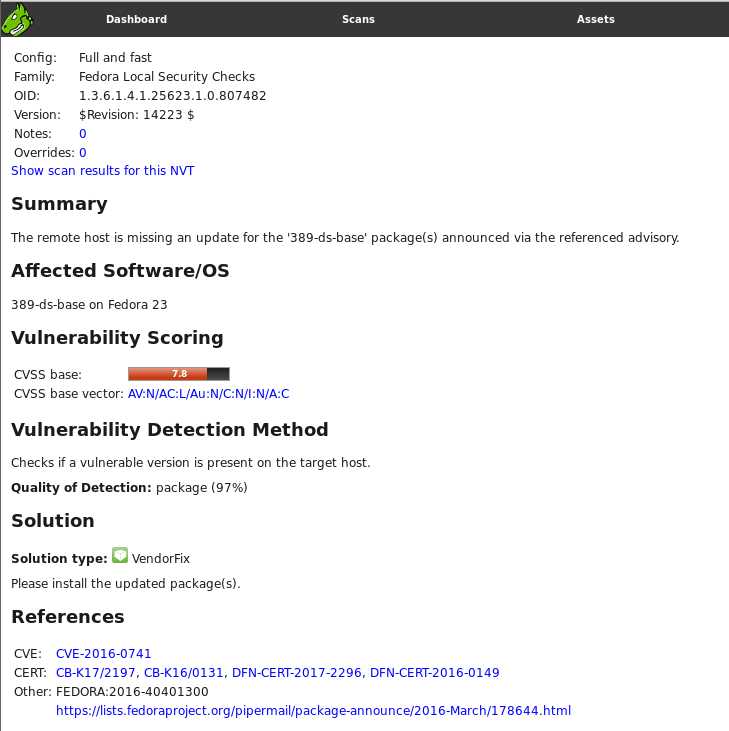
全球根服务器:均由美国政府授权的ICANN统一管理,负责全球的域名根服务器、DNS和IP地址管理。
见实验过程分析~
原文:https://www.cnblogs.com/5306xyh/p/10787919.html